Manual
do
Maker
.
com
DWS Remote Control para Raspberry - Alternativa ao Teamviewer
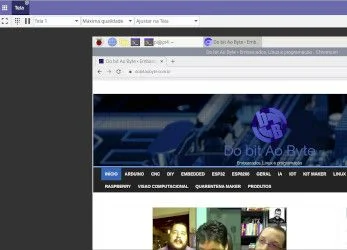
Nada como uma conexão SSH. Ela é criptografada, segura, leve e dá acesso total a qualquer sistema Linux, alguns *NIX e até Windows. Bem, quando se trata de desktop, aí a coisa muda de figura; começamos então a pensar em VNC, RDP (ambos acessam por IP), daí tem que configurar o roteador de saída para fazer port forwarding e se estiver em algum cliente, pode ser um problema liberar conexão entrante na rede. Claro que há uma opção bastante conhecida para solucionar esse problema, que é o TeamViewer, que independe das configurações citadas anteriormente, assim como IP. Mas há uma solução melhor ainda - DWS Remote Control - e vou explicar a razão pela qual o favoreço nesse artigo.
DWS Remote Control para Raspberry
De cara procurei por uma alternativa barata, já que não esperava encontrar nada melhor e gratuito. Mas os preços que encontrei não eram nem um pouco satisfatórios, então nem testei outras soluções, até que me deparei com o DWS Remote Control. Esse é o primeiro ponto: É gratuito.
Apesar de haver mais soluções para acesso a um desktop remoto, a maioria cria uma nova seção, portanto não é ideal para dispositivos que executem aplicações no desktop e precisem ser geridos remotamente. O TeamViewer dá acesso ao desktop real, o que resolve esse problema, mas o DWS Remote Control também o faz. E como faz!
Mais uma vantagem de cara; com o DWS Remote Control podemos acessar o sistema remoto de qualquer computador em qualquer lugar do mundo, sem a necessidade de instalar um client, pois a interface de gerenciamento abre direto no browser. Dela que discorro a seguir.
Interface de gerenciamento do DWS Remote Control
Temos duas opções como primeiro passo; ou instalar o serviço, ou já criar uma conta na DWS. É grátis; "for free"; "na faixa". Ao criar a conta, um email é enviado com o código de confirmação. Todo o processo é guiado. Ao fazer o login, encontra-se esse visual:
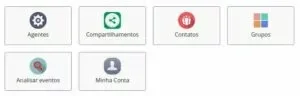
Clique em "Agentes" e adicione um. Coloque um nome e uma descrição, mais nada. Será gerado um número de 9 dígitos separados de 3 em 3 por hífens. Deixe a tela aí e abra um console do Raspberry.
No site supracitado, baixe o instalador para Raspberry, então instale-o com:
sudo su
sh dwagent.sh
Abrir-se-á um menu de shell. Escolha a opção instalar. Depois, configure o Proxy para None. Não coloque senha. Em algum momento desse processo será perguntado o código de instalação, onde deve-se passar os números do agente criado no browser (por exemplo 123-456-789). Feito tudo isso, reinicie o Raspberry. O serviço demora um bocadinho a estabelecer a conexão. Vá clicando em Todos de 30 em 30 segundos após a inicialização até que apareça "Disponível". Então clique sobre o agente e uma tela será carregada:
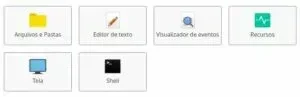
Dessas opções só usei 3.
Recursos
Nessa tela, obtemos informações do sistema de maneira prática:
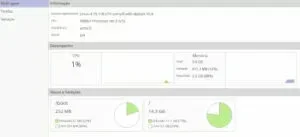
Shell
Aqui acessamos um terminal, para quem prefere ir direto para a linha de comando.
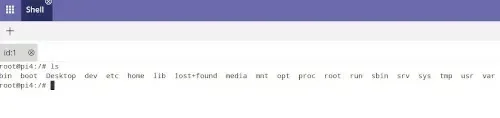
Tela
E a grande estrela da solução; o desktop do usuário Pi logado!
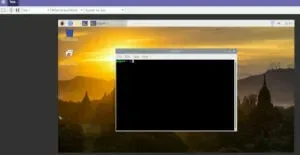
Enfim, uma alternativa à conexão remota transparente!
Revisão: Ricardo Amaral de Andrade
Inscreva-se no nosso canal Manual do Maker no YouTube.
Também estamos no Instagram.

Djames Suhanko
Autor do blog "Do bit Ao Byte / Manual do Maker".
Viciado em embarcados desde 2006.
LinuxUser 158.760, desde 1997.